Hoe een laag hernoemen in Photoshop CS5
U kunt lagen in Photoshop CS5 gebruiken om verschillende afbeeldingselementen op afzonderlijke lagen te plaatsen. Dit biedt u enige flexibiliteit met betrekking tot de manier waarop u die elementen opmaakt of bewerkt, omdat acties die op een individuele laag worden uitgevoerd geen invloed hebben op elementen op andere lagen.
Maar als u nieuwe lagen aan uw afbeelding toevoegt, zult u merken dat het moeilijk kan worden om te bepalen wat elke laag bevat. Dit kan tot enige frustratie leiden wanneer u lagen verbergt om te zien wat erop staat. Gelukkig heeft Photoshop een manier om deze verwarring te voorkomen door aangepaste namen toe te voegen aan de verschillende lagen in je afbeelding. Onze gids hieronder laat u zien hoe u lagen zelf een naam kunt geven en de problemen kunt vermijden die ontstaan door vage en nutteloze standaardlaagnamen.
De naam van een Photoshop-laag wijzigen
De stappen in dit artikel gaan de naam van een laag wijzigen zoals deze wordt weergegeven in het deelvenster Lagen. U kunt elke naam gebruiken die u wilt, maar mijn gebruikelijke praktijk is om een algemene beschrijving te gebruiken van het object of element dat zich op die laag bevindt.
Stap 1: Open het Photoshop-bestand met de laag waarvan u de naam wilt wijzigen.
Stap 2: klik op de laag die u wilt hernoemen in het deelvenster Lagen . Als u het deelvenster Lagen niet ziet, drukt u op F7 op uw toetsenbord.

Stap 3: klik op Laag bovenaan het venster en klik vervolgens op de optie Laageigenschappen .
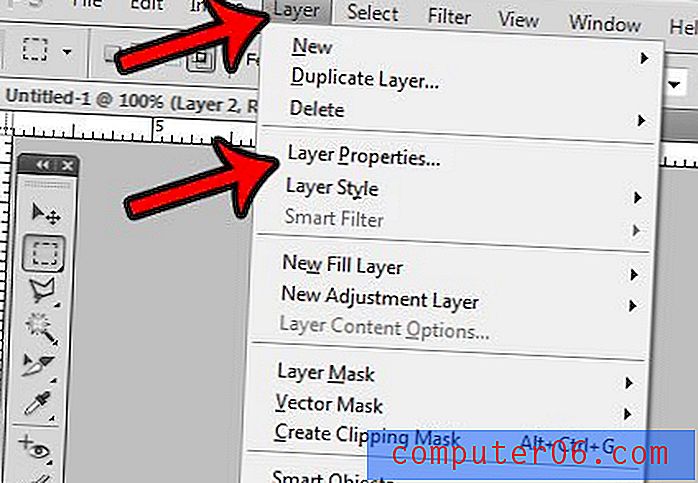
Stap 4: Klik in het veld Naam, verwijder de naam van de huidige laag en typ de nieuwe naam die u voor de laag wilt gebruiken. Vervolgens kunt u op de knop OK klikken om het hernoemen te voltooien.
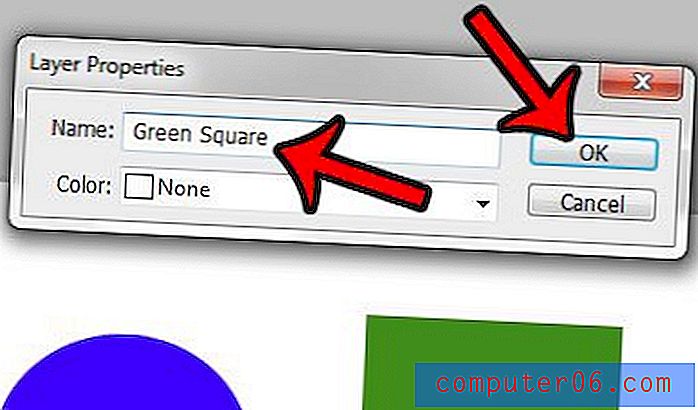
Heeft u een laag in uw Photoshop-bestand met een element dat u wilt centreren? Dit is vooral handig wanneer u tekst aan een ontwerp toevoegt. Klik hier om te zien hoe u Photoshop automatisch een laag op het canvas kunt laten centreren.



